3DMAX一键虚线图形插件使用方法

3dMax一键虚线图形插件,允许从场景中拾取的样条线创建虚线形状。该工具使你能够创建完全自定义的填充图案,为线段设置不同的材质ID,并在视口中进行方便的预览。
【版本要求】
3dMax 2012 – 2025(不仅限于此范围)
【安装方法】
3dMax一键虚线图形插件无需安装,使用时直接拖动插件脚本到3dMax视口中打开即可。
【快速开始】
1.绘制要转化为虚线的实线图形,本例中使用的是一个倒角六边形,如图:
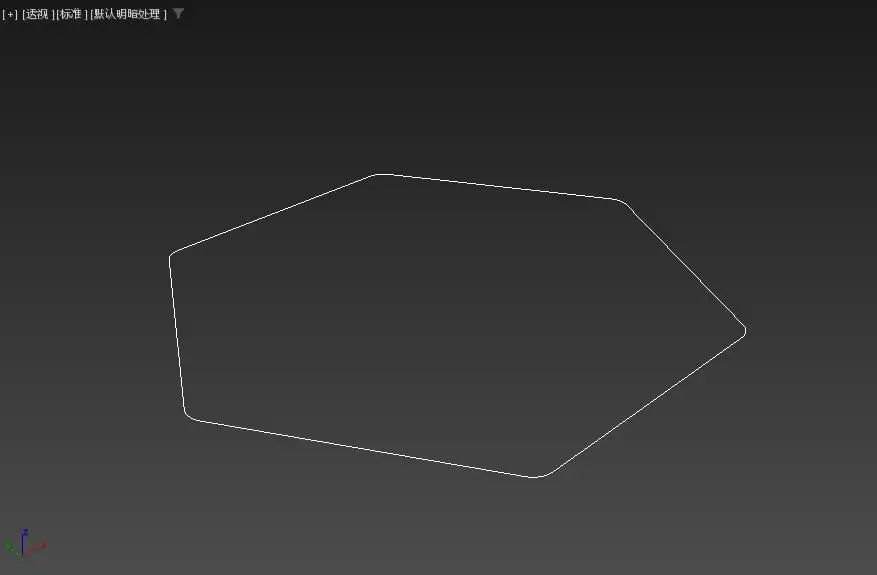
2.打开3dMax一键虚线图形插件,按下“拾取图形”按钮,然后,在视口中拾取上一步中创建的倒角六边形,如图:
提示:如果图形不是可编辑多边形,需要先将图形转化为可编辑多边形后再拾取。
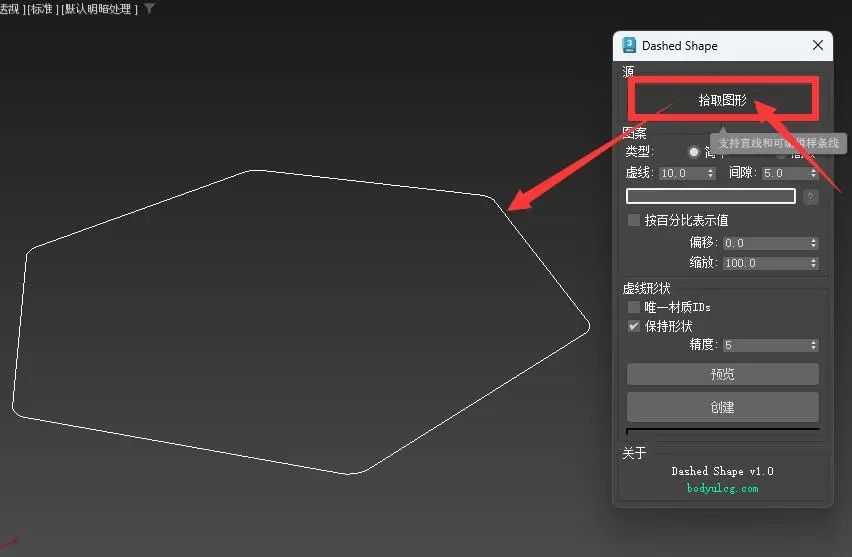
3.设置参数(按下“预览”按钮,实时观看参数调节的结果):

4.点击“创建”按钮,固定虚线形状,完成!
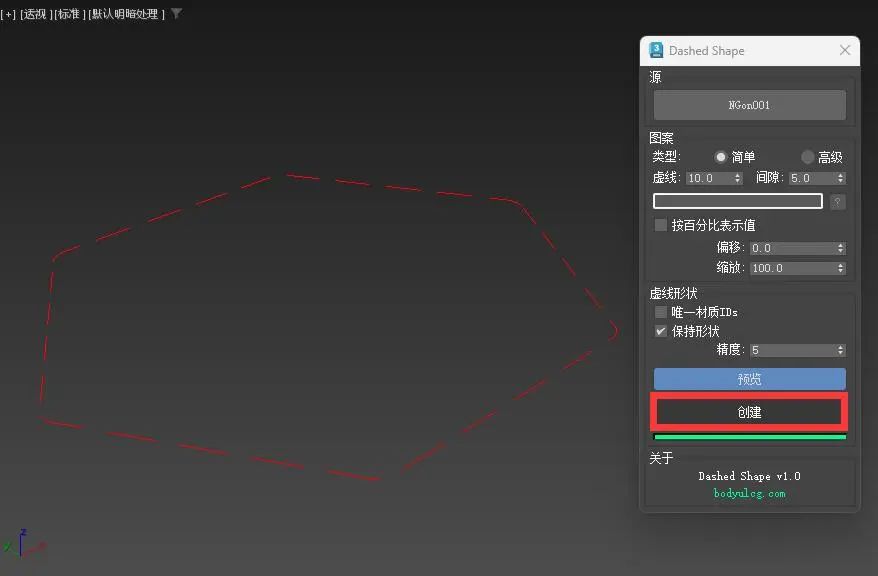
【高级应用】
3dMax一键虚线图形插件可以在同一图形内,创建不同长度和间距的虚线,操作方法:
1.切换到“高级”选项,如图:
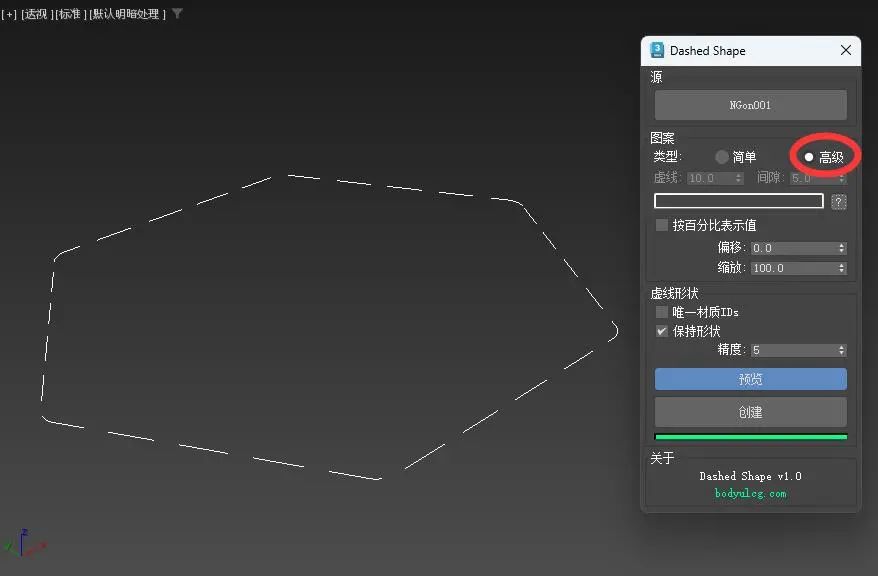
2. 在输入框里输入由空格分隔的数值,然后按Enter键生效,如图:
提示:数值的顺序是:线段、间隙、线段、间隙…

3.勾选“唯一材质IDs”选项,自动为虚线线段指定材质id,如图:

这是一款非常经典的实线转虚线插件,参数设置简单,操作方便,功能强大。
【3dMax插件科普】插件为什么对3dMax版本有要求?
所有的3dMax插件对3dMax版本都是有要求的。
这是因为插件是运行在3dMax环境里的程序,插件程序的执行是依赖3dMax软件编译(或解释)执行的,不同版本3dMax的命令会有一些变动,举个通俗的例子:
在3dMax9中,“吃饭”用“eat”表示;但是从3dmax2012开始,“吃饭”改为用“eating”表示,这样一来,你的插件中调用“吃饭”这个命令,如果写成“eat”,这个插件就只能在3dMax9-2011中运行,要想在3dMax2012中运行这个插件,就需要将“eat”修改为“eating”
好了,本次3DMAX教程分享就到这里,感谢阅读,下期我们再见!














)



函数)
